XMLサイトマップを作る事
WordPressを導入してパーマリンクの設定をしたら、即行うのがXMLサイトマップを作る事です。
グーグルの検索では、クローラというロボットがぼくたちのブログをはじめ、世界中のウェブサイトを巡回しています。
このクローラは、ウェブサイトを巡回してぼくたちのブログを評価し、検索エンジンの検索結果に表示させているのです。
つまりこのクローラに好かれた行動をしないと検索上位にはあがりません。
検索結果に表示されることを、インデックスと言います。
XMLサイトマップの役割
XMLサイトマップの役割は、そのクローラがぼくたちのブログ内を巡回するための必要な地図です。
そのXMLサイトマップをクローラにインデックスしてもらうことでぼくたちのブログが上位表示されていくのです。
SEO問題解消XMLサイトマップを作る理由
XMLサイトマップを作る理由を解説します。
前の章で説明もしましたが、XMLサイトマップを作る理由はGoogleのロボット巡回で、ぼくたちのブログが確認してもらい、スムーズに検索表示されるため、Googleのロボットに巡回してもらうためです。
つまりは、ぼくたちのブログを見やすくする=SEO問題解消となります。
SEOの問題解消とは上位表示される方法のひとつとして受け止めてください。
例えばあなたがブログの記事を300記事書いたから検索の上位表示されるわけではありません。
検索ユーザーが見やすい様にXMLサイトマップを作りブログ内の交通整備をする事でSEO効果があり、その問題解消に一役買います。
しかし、これだけを行えばSEOの問題解消になるわけではありません。
複合的な要因でSEOは成り立っています。
SEO問題解消「 google xml sitemaps」を使ったXMLサイトマップを作る
それでは早速SEO問題解消XMLサイトマップを作っていきましょう。
ここでは、ワードプレスを導入した後の解説をしていきます。
「 google xml sitemaps」を使ってXMLサイトマップを作ります。
ダッシュボード内の
- プラグイン
- 新規追加
と進む。
画面右上の部分にプラグインの検索窓があります。
- google xml sitemaps
「google xml sitemaps」と検索します。
※必ず語尾に「s」が付いている方を選んで下さい。
類似プラグインで、「google xml sitemap」がありますが全く違う物になります。
そうすると次の画面に切り替わります。
上の画像ではぼくが既にインストールしているので、インストール済みになっていますが、このボタンをクリックしてください。
この画面の
- いますぐインストール
を押す。
プラグインを有効化
を選択
これでプラグインが有効化されました。
今後プラグインを導入する場合、上記の手順でプラグインの登録をしていきますので覚えておいてください。
SEO問題解消XML SitemapのURL確認
- 設定
- XML-Sitemap
と選択する。
黒ぬりの赤枠の部分があなたのサイトマップのURLになります。
その部分をクリックすると下の画像のようになります。
以上でXML Sitemapは完了しました。
次にサイトマップURLをウェブマスターツールに登録していきます。
ここで得たサイトマップURLを控えておいてください。
ウェブマスターツールへの登録は関連記事から解説していきます。

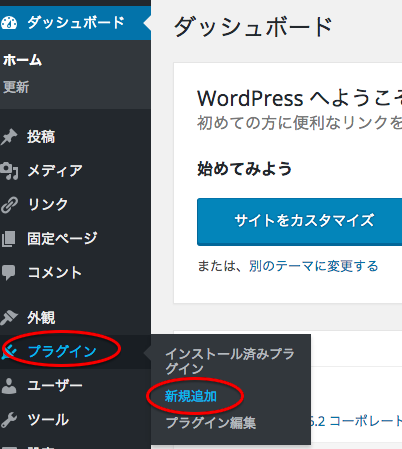





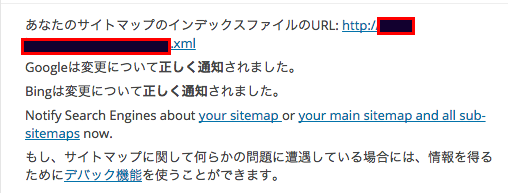
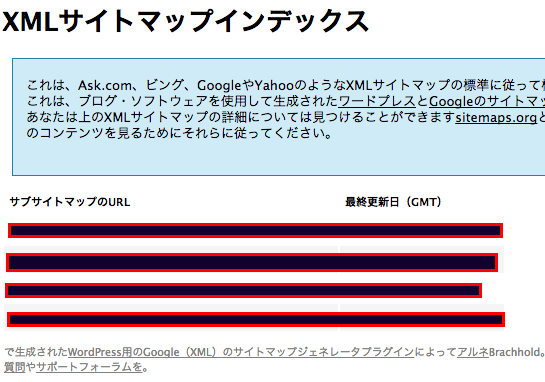

コメント